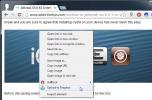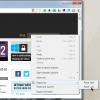Kaip sulėtinto vaizdo efektą pritaikyti vaizdo įrašams „YouTube“ redagavimo priemonėje
Vaizdo įrašų valandos ir valandos kasdien įkeliamos į „YouTube“ ir skiriasi jų kokybe. Filmams mėgėjams, kurie neturi prieigos prie brangios profesionalios vaizdo įrašų redagavimo programinės įrangos ir įgūdžių ją naudoti, yra daugybė paprastų ir lengviau naudojamų programų, kurios gali būti naudojamos vietoj jų, ypač tai, kas yra „YouTube“ vaizdo įrašas redaktorius. Redaktorių lengva naudoti pradedantiesiems ir jame yra visos pagrindinės funkcijos, kurių jums prireiks, norint redaguoti vaizdo įrašą, taip pat keletas efektų, kurių paskutinis papildymas buvo „Slow-motion“ efektas. Jei dažnai redaguojate vaizdo įrašus, galbūt žinosite, kaip retas atvejis pastebimas kaip efektas programoje ar tarnyboje. Štai kaip galite jį naudoti norėdami redaguoti naujai įkeltą „YouTube“ arba esamą vaizdo įrašą.
Lėto judesio efektas galimas ir „YouTube“ vaizdo įrašų rengyklėje, ir greitojo redagavimo įrankiuose, kuriuos galite pasiekti iš paties vaizdo grotuvo. Įkėlę ką tik padarytą vaizdo įrašą ir pridėję jį prie redagavimo priemonės, spustelėkite efektų mygtuką, kuris pasirodo laikykite pelę virš vaizdo įrašo miniatiūros ir pasirinkdami parinktį „Stabilizuoti vaizdo įrašą“ pamatysite parinktį „Lėtas judesys“. Įjunkite jį ir tada pasirinkite, kiek lėto vaizdo įrašo norite. Tai taikoma visam jūsų pasirinktam vaizdo įrašui. Norėdami sulėtinti tik vaizdo įrašo dalis, nukopijuokite jį iš originalaus vaizdo įrašo naudodami pjaustymo įrankį ir pridėkite sulėtinto vaizdo efektą tik tam klipui. Tada redaktoriuje galite sutvarkyti įvairius turimus klipus (turinčius sulėtinto vaizdo efektą ir be jo), kad galėtumėte sukurti galutinį vaizdo įrašą.

Arba galite atidaryti seną vaizdo įrašą, kurį įkėlėte, ir spustelėkite grotuvo mygtuką, esantį po grotuvu, ir spustelėkite stebuklingos lazdelės mygtuką, kad pasiektumėte efektų skydelį. Viršutiniame dešiniajame kampe pamatysite mygtuką, kuriame yra vėžlys, ir pasirinkite greitį, kad jis sulėtėtų.

Pirmasis metodas, t. Y. Naudojimasis redaktoriumi, yra viršesnis; galite pjaustyti tam tikrą vaizdo įrašo dalį ir pritaikyti efektą tik jai. Redaguodami jį iš vaizdo įrašo puslapio, nelieka kito pasirinkimo, nei jį pritaikyti visam vaizdo įrašui.
Panašu, kad peržiūros funkcija neveikia šio konkretaus efekto, t. Y. Galite pamatyti, kaip originalus vaizdo įrašas atkuriamas palyginti su sulėtintu. Vaizdo įrašai sulėtėja fiksuotu pradinio atkūrimo greičio procentu, o ne kadrais per sekundę (arba milisekundėmis). Vartotojai gali pasirinkti tik vieną iš anksto nustatytų greičių, kad sulėtintumėte vaizdo įrašą. Jei jums kilo klausimas, kol kas nėra galimybės paspartinti vaizdo įrašus.
Paieška
Naujausios žinutės
Bendradarbiaukite internetiniuose projektuose su „Marqueed“
Niekada nėra lengva bendradarbiauti įgyvendinant projektus nuotolin...
Atsisiųskite failus tiesiai į „Dropbox“ iš „Chrome“ dešiniojo pelės mygtuko paspaudimo meniu
Praėjusiais metais „Google“ išleido Išsaugokite „Google“ diske „Goo...
Sukurkite „Sync“ natų sinchronizavimą naudodami „Papercuts“
Daugybė populiarių žiniatinklio naršyklių yra daugybė užrašų plėtin...